各種データアップ
■入稿方法
作品の入稿方法は2つの方法があります。下記のどちらかで入稿してください。
<入稿方法 その1> レイアウト済みの完全入稿データでの入稿
<入稿方法 その2> 作品画像のみの入稿 ※ポストカードへの配置は弊社で行います。
宛名面はクレジット(作家名、ギャラリー名)を左下に印刷します(クレジットは入稿フォーム内にある記入欄に入力してください)。
< 入稿方法 その1 > トンボ付きの入稿データの場合
入稿データアップロード → 登録フォーム
トンボ付きの入稿データをご用意できるかたは、自由にレイアウトしていただけます。
※必ず指定のテンプレートをダウンロードして入稿データを作成してください。
アプリ :Illustrator、Photoshop
テンプレートのダウンロード → Adobe Illustrator用テンプレート
※データが開けない、などの不具合がある場合は事務局でご連絡ください。
テンプレートのダウンロード → Adobe Photoshop用テンプレート
※データが開けない、などの不具合がある場合は事務局でご連絡ください。
< 入稿方法 その2 > 作品画像データのみの場合
入稿データアップロード → 登録フォーム
画像データのみの場合は、印刷入稿データは運営側で作成します。
下記「画像データの確認ポイント」と「撮影時の確認ポイント」をご覧になって、画像ファイルをアップしてください。
※画像補正は運営側では行いませんので必ず補正済みデータをアップしてください。
レイアウトのパターン
レイアウトパターンは3種(A〜C)から選択できますので、写真データアップロードの際にご指定ください。 ※事務局に一任していただくことも可能です。
| パターン A 天地左右すべて断ち切りまで作品を掲載 | 天地左右、すべてポストカードの端まで作品が印刷されます。 ※最低でも周囲約3mm分がカットされます。作品の比率によってトリミングされる量は変わります。 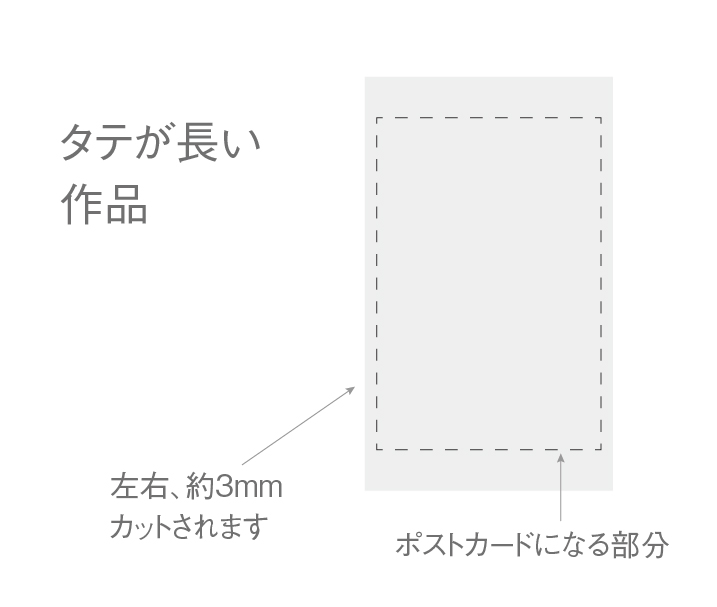 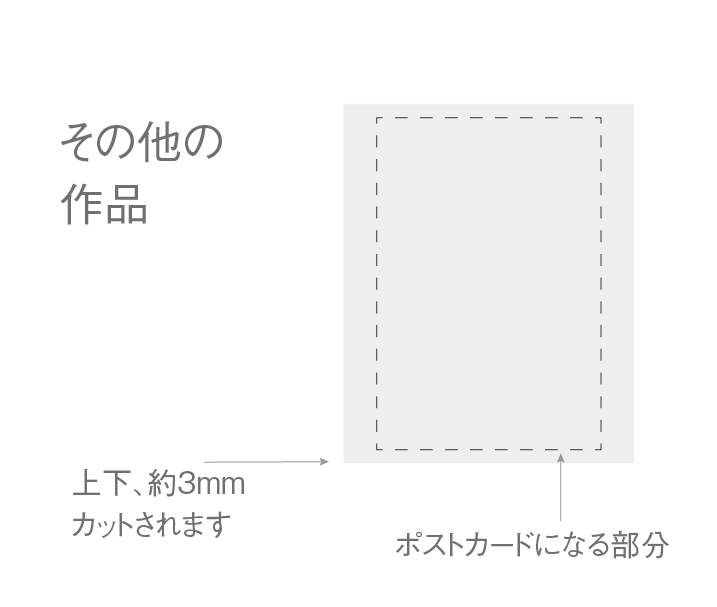 |
| パターン B 天地か左右のどちらかに余白を確保 | 天地か左右のどちらかに余白があり、もう一方はポストカードの端まで作品が印刷されます。 ※端まで印刷される辺は、仕上がり位置よりも約3mm分がカットされます。 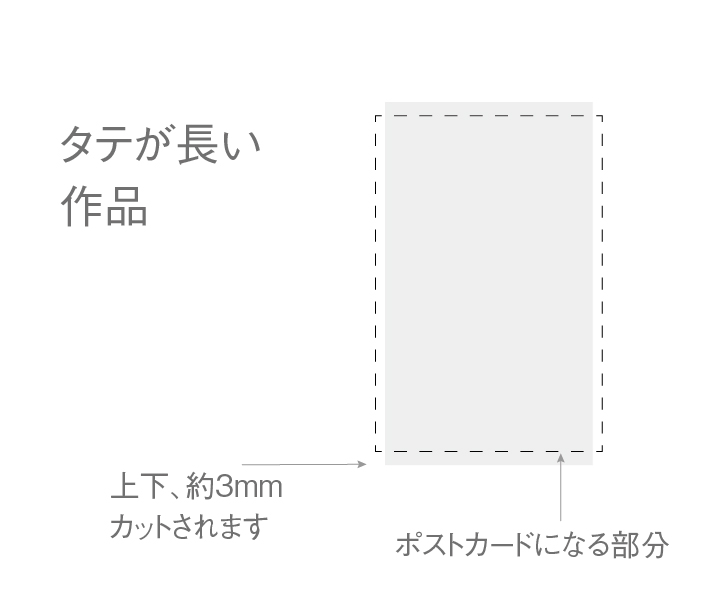 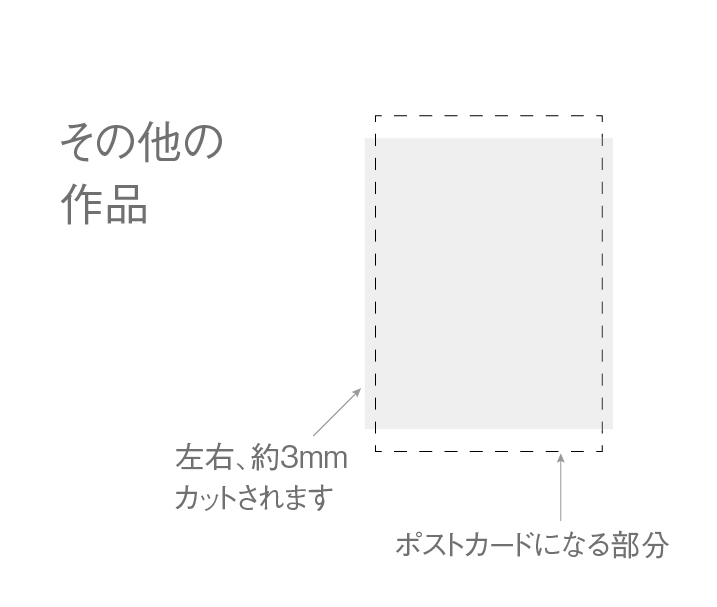 |
| パターン C 作品の周りに余白を確保 | 天地左右すべてに余白を作ります。作品のプロポーションによって余白の割合が変わります。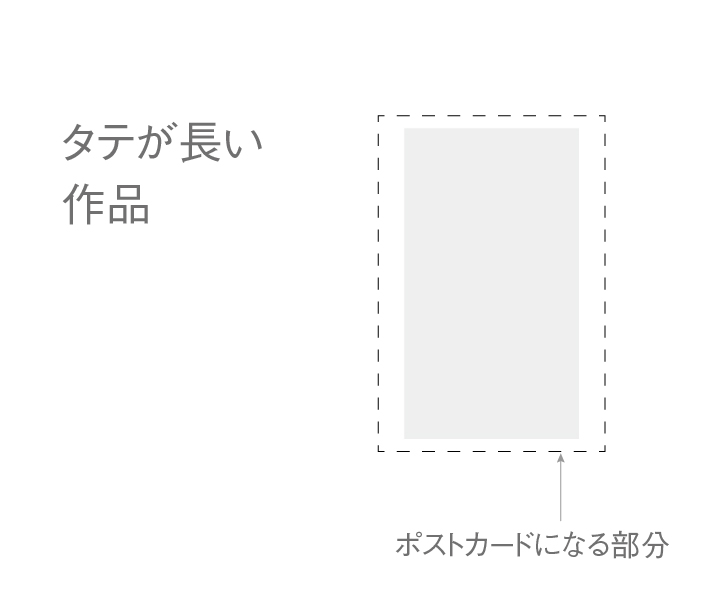 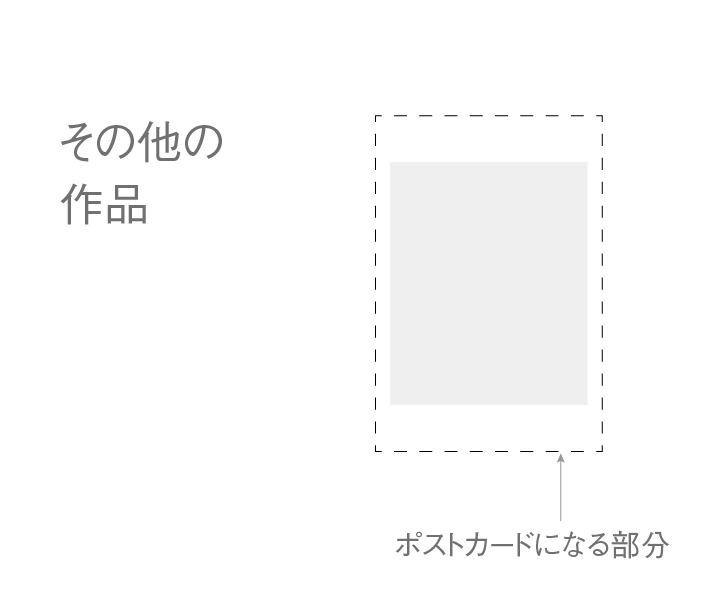 |
画像データの確認ポイント
画像データ入稿の際は下記をご確認の上、補正済みデータをアップしてください。
| ファイル形式 | TIFF、PSD、Jpeg、Jpg、png |
| モード | CMYKモードでの作業と入稿を推奨します。 ※RGBモードでの入稿も可能ですが、その場合は色味や濃度が変わることがあります。 |
| 作品の背景 | 背景が写っていても構いません。作品以外はトリミングされます。 ※作品ととの境界が分かりやすい背景にしてください。 |
| 画像サイズ | 作品部分の幅が、2,000 pixel以上 ※大きいサイズはそのまま送っていただいて構いません。 |
| 色調やシャープネス | 色調や濃度、コントラストの確認・補正、シャープネスの調整などの確認・補正をしてください。 |
| 角度・歪み | 斜めになっていないか、歪んでいないか、の確認・補正をしてください。 ※傾斜部分や歪み部分はトリミングされます。 |
※お手元のご覧になっている環境によって、印刷仕上がりが変わって感じることがあります。できるだけカラーキャリブレーションがされたディスプレイ・プリンタを使用して確認してください。
< 撮影時の確認ポイント >
下記の点は、肉眼では気にならないことがよくあります(特に1と2)。撮影時によく確認してください。
1)明るさのムラがない (例)下のほうにいくにつれて暗くなっている。
2)色カブリがない (例)黄っぽい、赤っぽい、青っぽいなど。
3)傾斜や歪みがない
ギャラリー情報アップ
サイトなどで紹介する、ギャラリー情報をアップしてください。
→ ギャラリー情報登録フォーム https://www.calendar-labo.jp/form/calendar_made/mail.cgi?id=galleryinfo
